编辑:系统城
2015-03-30 14:19:38
来源于:系统城
1. 扫描二维码随时看资讯
2. 请使用手机浏览器访问:
http://wap.xtcheng.cc/xtjc/1667.html
手机查看
Win7电脑联网上网的时候经常会出现无法连接的情况,这时候就需要打开网络连接来查看哪里出现了问题,不少用户除了通过任务栏通知区域的网络图标来打开网络连接外就不知道其他方法怎么打开,下面小编就与大家分享一下Win7系统打开网络连接的多种方法。
Win7打开网络连接的方法:
方法一:使用“ncpa.cpl”命令打开网络连接
1、使用Win7的“运行”对话框直接打开。
2、在Win7“开始”—>“运行”对话框输入“ncpa.cpl”,如下图红框所示,再点击“确定”按钮。
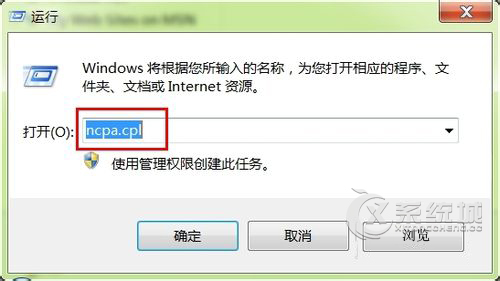
3、执行完上面的操作后就能进入到Win 7的“网络连接”。
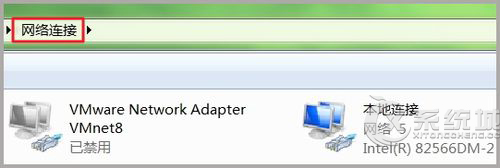
4、使用CMD命令行执行“ncpa.cpl”命令。
5、在Win7“开始”—>“运行”对话框输入“cmd”如下图红框所示,再点击“确定”按钮。
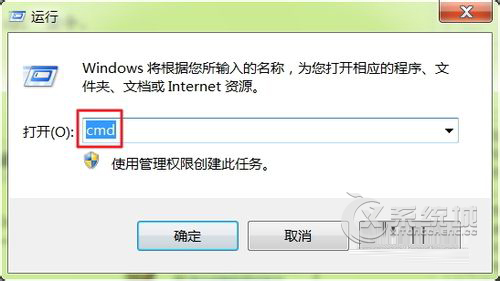
6、在出现的CMD命令行中执行“ncpa.cpl”命令后,也可以进入到操作系统的“网络连接”中。
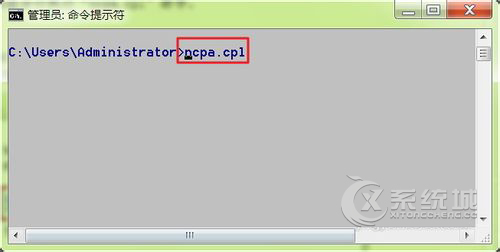
方法二:从Win7控制面板中打开“网络连接”
1、在控制面板中点击“网络和Internet”按钮,如下图红框所示。
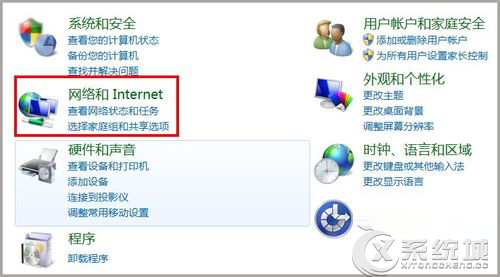

微软推出的Windows系统基本是要收费的,用户需要通过激活才能正常使用。Win8系统下,有用户查看了计算机属性,提示你的windows许可证即将过期,你需要从电脑设置中激活windows。

我们可以手动操作让软件可以开机自启动,只要找到启动项文件夹将快捷方式复制进去便可以了。阅读下文了解Win10系统设置某软件为开机启动的方法。

酷狗音乐音乐拥有海量的音乐资源,受到了很多网友的喜欢。当然,一些朋友在使用酷狗音乐的时候,也是会碰到各种各样的问题。当碰到解决不了问题的时候,我们可以联系酷狗音乐

Win10怎么合并磁盘分区?在首次安装系统时我们需要对硬盘进行分区,但是在系统正常使用时也是可以对硬盘进行合并等操作的,下面就教大家Win10怎么合并磁盘分区。